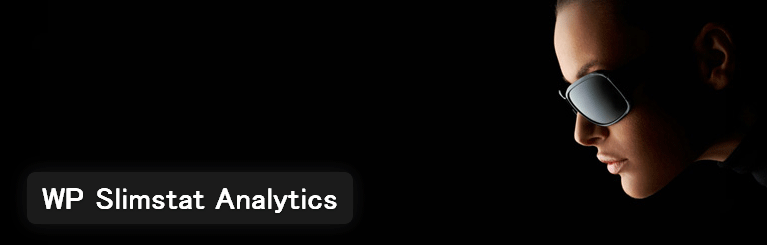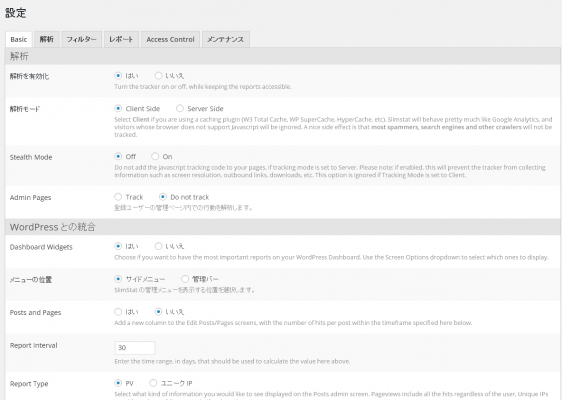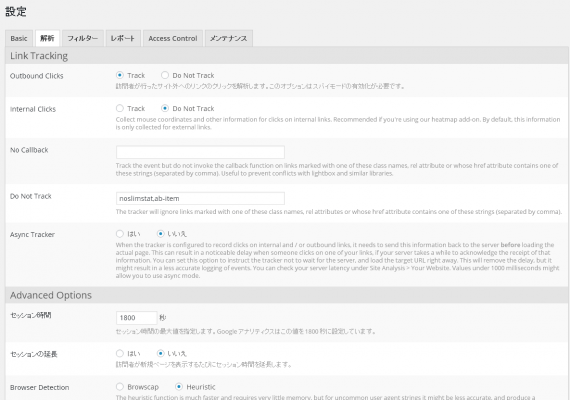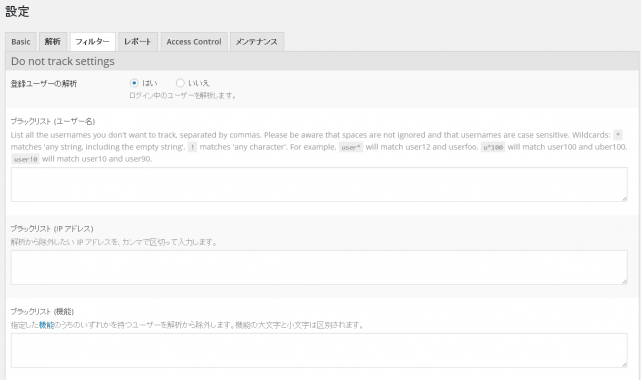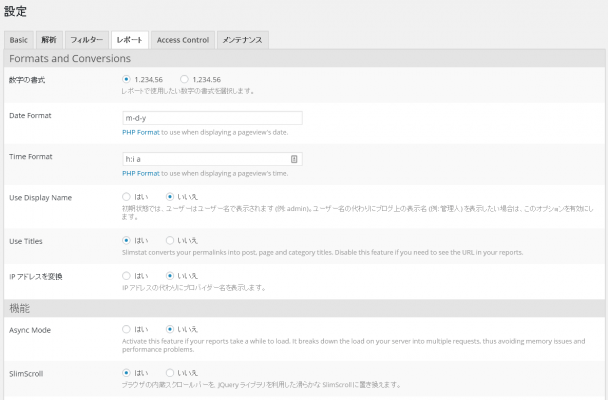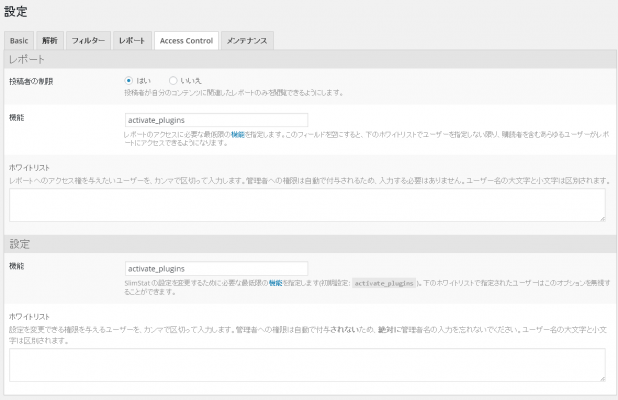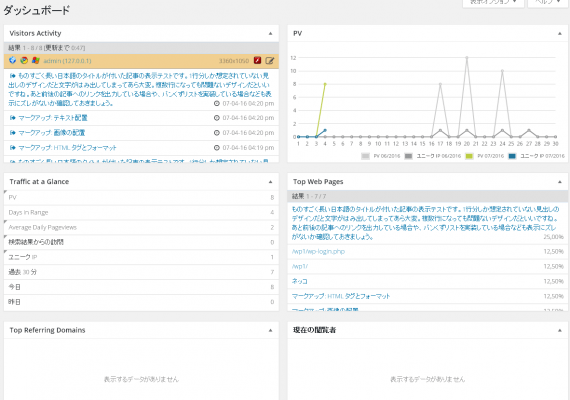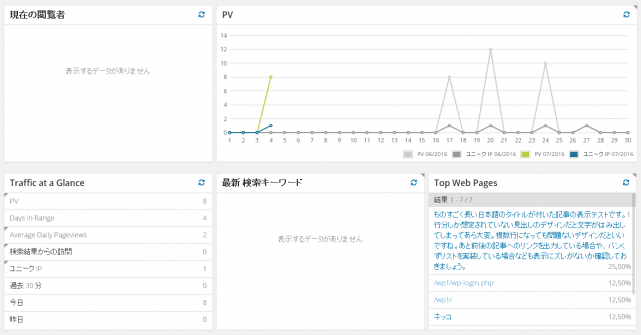WP Slimstat Analyticsは、WordPressサイトにアクセス解析機能を実装することができるプラグインです。外部ツールに頼らなくても、WordPressだけでアクセス解析まで完結できます。
WP Slimstat Analyticsのインストール
インストール手順は以下の通りです。
- WP Slimstat Analyticsをダウンロードします。
- ダウンロードしたファイルを展開し wp-content/plugins にアップロードします。
- 管理画面の[プラグイン]ページで、WP Slimstat Analyticsを有効化します。
WP Slimstat Analyticsの設定
WordPress管理画面で[Slimstat] – [設定]にアクセスすると、プラグインの細かい設定を行うことができます。
Basic
[Basic]タブでは、プラグインの全般設定を行います。
| 解析を有効化 | アクセス解析を有効化 |
| 解析モード | 解析モードの選択 |
| Stealth Mode | ステルスモードの有効化 |
| Admin Pages | 管理画面のトラッキング |
| Dashboard Widgets | ダッシュボードへのウィジェット追加 |
| メニューの位置 | メニューの位置 |
| Posts and Pages | 投稿一覧ページでのアクセス数表示 |
| Report Interval | レポートの間隔 |
| Report Type | レポートの種類 |
| Hide Add-ons | アドオンの非表示(プレミアム版のみ) |
| データの保存期間 | データベースへのデータ保存期間 |
| Archive records | データベースレコードの圧縮 |
解析
[解析]タブでは、解析機能について設定します。
| Outbound Clicks | 外部リンクのクリック |
| Internal Clicks | 内部リンクのクリック |
| No Callback | トラッキングを除外(属性の指定) |
| Do Not Track | トラッキングを除外(クラスの指定) |
| Async Tracker | 非同期トラッキング |
| セッション時間 | セッションが切れるまでの時間 |
| セッションの延長 | 再訪問時のセッション延長 |
| Browser Detection | ブラウザの検出 |
| CDN を有効化 | CDNの利用 |
| 解析する拡張子 | ダウンロードとしてカウントする拡張子 |
| UAN を有効化 | ユーザーエージェントに関する匿名データの送信 |
フィルター
[フィルター]タブでは、トラッキングのフィルターについて設定します。
| 登録ユーザーの解析 | ログインユーザーのトラッキング |
| ブラックリスト (ユーザー名) | 除外ユーザー |
| ブラックリスト (IP アドレス) | 除外IPアドレス |
| ブラックリスト (機能) | 指定した機能を持つユーザーの除外 |
| スパム投稿者を無視 | スパマーの除外 |
| Ignore Bots | ボットの除外 |
| パーマリンク | 除外するページのパーマリンク |
| 国 | 除外する国 |
| User Agents | 除外するユーザーエージェント |
| 参照元サイト | 除外する参照元サイト |
| プライバシーモードを有効化 | IPアドレスを隠す |
| リンクの先読みを無視 | リンクの先読み機能による読み込みを無視 |
レポート
[レポート]タブでは、レポートに関する設定を行います。
| 数字の書式 | レポートの書式 |
| Date Format | 日付のフォーマット |
| Time Format | 時間のフォーマット |
| Use Display Name | 「ブログ上の表示名」を使う |
| Use Titles | タイトルを表示 |
| IP アドレスを変換 | IPアドレスの代わりにプロバイダ名を表示 |
| Async Mode | 非同期モード |
| SlimScroll | 滑らかなスクロールに置き換え |
| 詳細の展開 | 詳細を常に表示 |
| 表示する項目数 | 表示する項目の数 |
| Max Results | レポートで取得する最大値 |
| IP Lookup | 位置情報サービス |
| Mozscape Access ID | Mozscape APIの使用 |
| Mozscape Secret Key | Mozscapeシークレットキー |
| ライブストリーミング | リアルタイム解析の更新頻度 |
| 表示する項目数 | リアルタイム解析で表示する項目数 |
| カスタム CSS | カスタム CSS |
| Chart Colors | グラフの色 |
| User Agent を表示 | ブラウザアイコンにカーソルを合わせた際、完全なユーザーエージェントを表示 |
| Enable SOV | SOVの有効化 |
Access Control
[Access Control]タブでは、レポートや設定画面へのアクセス許可について設定します。
| 投稿者の制限 | 自分のコンテンツに関連したレポートのみ閲覧可能 |
| 機能 | レポートのアクセスに必要な最低限の機能 |
| ホワイトリスト | レポートへのアクセス権を与えるユーザー |
| 機能(設定) | WP Slimstat Analyticsの設定を変更できるユーザーの機能 |
| ホワイトリスト(設定) | WP Slimstat Analyticsの設定へのアクセス権を与えるユーザー |
アクセス解析レポートの表示
Basic設定でDashboard Widgetsが「はい」になっていれば、ダッシュボードにレポートのウィジェットが表示されます。
ウィジェットなので自分の好きなように並べ替えたり、[表示オプション]から非表示にすることもできます。
また、[SlimStat]メニュー配下の[Access Log]や[概要]、[訪問者]などでも細かいレポートを確認することができます。
| Access Log | アクセス履歴 |
| 概要 | 全体的なアクセスの概要 |
| 訪問者 | ブラウザや言語など、訪問者の環境解析 |
| サイト解析 | よく閲覧されているページなど、コンテンツの解析 |
| トラフィック | 検索キーワードや参照元など、トラフィックの解析 |
| Geolocation | 訪問者の地域を地図で表示 |
| Customize | 各レポートの表示項目の並べ替え |
あとがき
かなり細かく解析することができますね。
なお、プラグインのインストールから使い方まで、動画による説明もありますので参考にしてください。
Googleアナリティクスなどの外部アクセス解析ツールを使いたくないという場合は、ぜひお試しください。